
Win8 1怎么分区,Win8怎么分区在使用Windows 8和Windows 8 1操作系统时,我们可能需要对硬盘进行分区。分区可以帮助我们更好地管理数据和
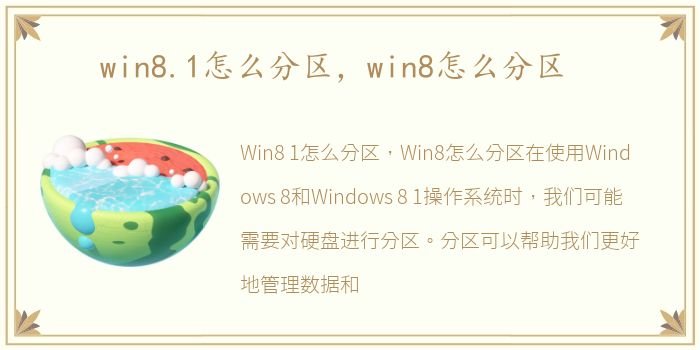
在使用Windows 8和Windows 8.1操作系统时,我们可能需要对硬盘进行分区。分区可以帮助我们更好地管理数据和文件,提高计算机的性能。但是,对于一些新手来说,分区可能会有些困难。本文将介绍如何在Win8.1和Win8上进行分区。
Win8.1分区方法
1. 打开“计算机”,右键单击要分区的磁盘,选择“管理”。
2. 在“计算机管理”窗口中,选择“磁盘管理”。
3. 在磁盘管理中,找到要分区的磁盘,右键单击它,选择“收缩卷”。
4. 在“收缩卷”对话框中,输入要收缩的空间大小,然后单击“收缩”按钮。
5. 收缩完成后,右键单击未分配的空间,选择“新建简单卷”。
6. 在“新建简单卷向导”中,按照提示设置分区大小、驱动器号和文件系统类型等信息。
7. 完成设置后,单击“完成”按钮即可。
Win8分区方法
1. 打开“计算机”,右键单击要分区的磁盘,选择“管理”。
2. 在“计算机管理”窗口中,选择“磁盘管理”。
3. 在磁盘管理中,找到要分区的磁盘,右键单击它,选择“收缩卷”。
4. 在“收缩卷”对话框中,输入要收缩的空间大小,然后单击“收缩”按钮。
5. 收缩完成后,右键单击未分配的空间,选择“新建简单卷”。
6. 在“新建简单卷向导”中,按照提示设置分区大小、驱动器号和文件系统类型等信息。
7. 完成设置后,单击“完成”按钮即可。
注意事项
1. 在分区之前,一定要备份重要数据,以免数据丢失。
2. 分区时,不要随意更改系统分区,否则可能会导致系统无法启动。
3. 分区时,不要将分区大小设置得太小或太大,以免影响计算机性能。
在Win8.1和Win8上进行分区并不难,只需要按照上述步骤操作即可。但是,在分区之前一定要备份重要数据,并注意不要更改系统分区。分区大小也要根据实际情况进行设置。希望本文能够帮助大家更好地管理硬盘,提高计算机性能。
声明本站所有作品图文均由用户自行上传分享,仅供网友学习交流。若您的权利被侵害,请联系我们